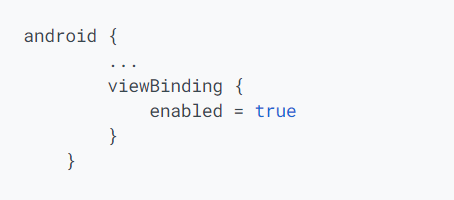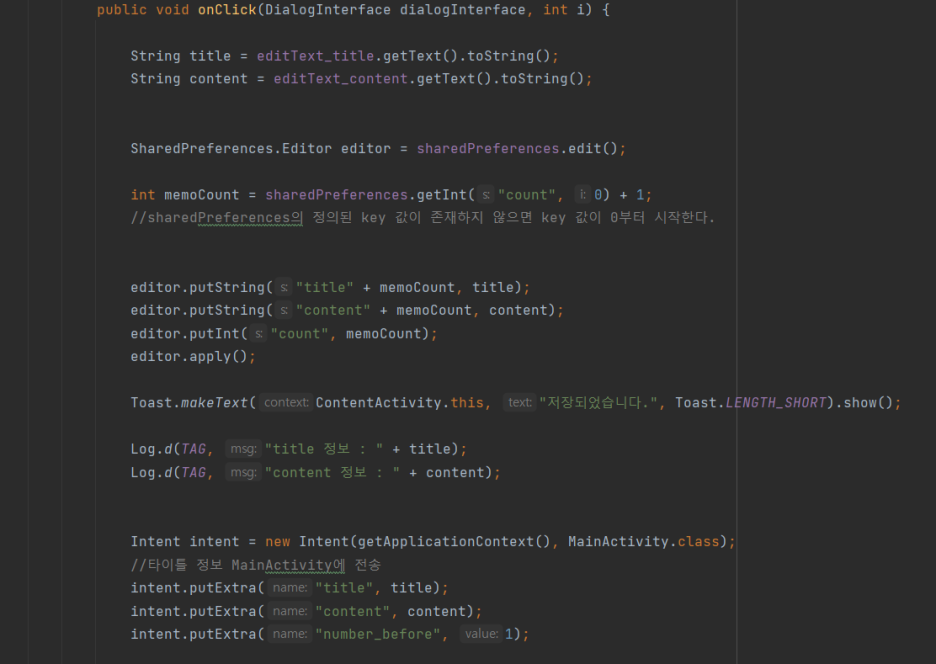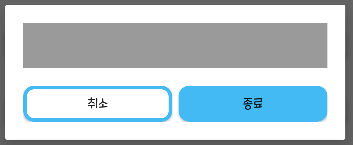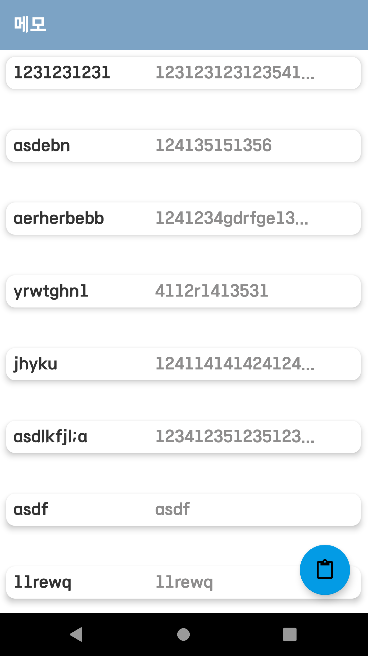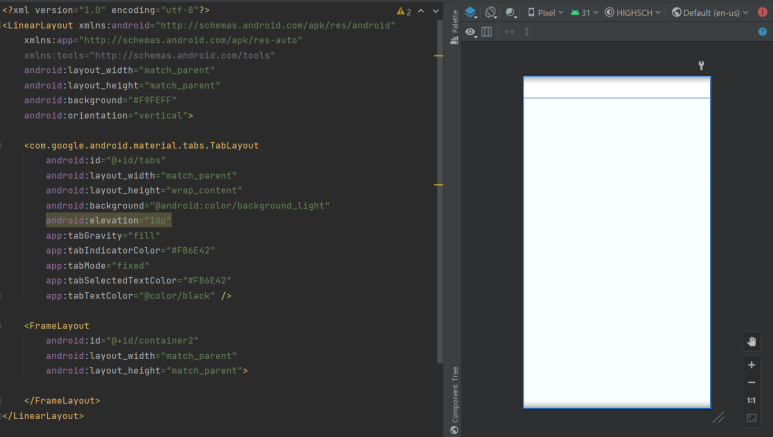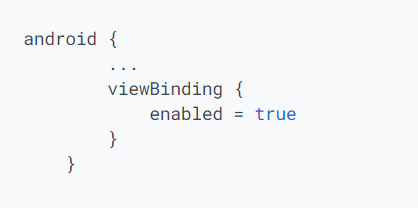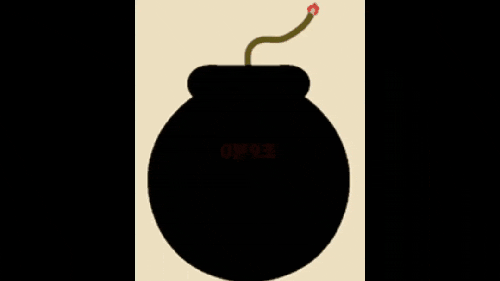안드로이드 앱 개발에서 ViewBinding은 XML 레이아웃 파일과 JAVA 코드를 연결하는 강력한 도구입니다. 이 기능을 통해 findViewById() 메서드를 사용하지 않고 뷰 요소에 쉽게 액세스할 수 있다는 장점을 가지고 있습니다. 이번 포스팅에서는 안드로이드 스튜디오 ViewBinding을 사용하는 방법과 코드 예제를 알아보도록 하겠습니다. ViewBinding?? 출처 입력 ViewBinding은 Android Studio 3.6 Canary 11 이상에서부터 사용할 수 있는 개념인데, 이 기능을 활용하여 뷰와 상호작용을 쉽게 할 수 있습니다. ViewBinding이 findViewById를 대체하기 때문에 레이아웃에 ID가 있는 모든 뷰의 직접 참조가 포함됩니다. 쉽게 말하면 findVie..